openwrt是一个Linux系统,简单的说他是一个路由器系统,但很多人用来做机器人系统,可想而知,他基本能干的事真他娘的非常多哦。智能路由器、家居网关、Wifi音响、wifi开关、wifi硬盘、wifi摄像头、wifi小车、wifi机器人等等
按功能如:搭建VPN、小型服务器、安装BitTorrent客户端、SSH隧道
从这期的《openwrt摄像头》,让大家最简单入门openwrt,DIY家居摄像头,让在公司也可以时时了解家里的活动,猫猫狗狗人人物物!
这是我们用3D打印机把外壳做出来了,是不是离产品又接近一步了?
如果大家想学如何做用软件简单做3D模型(像我们做这样的盒子外壳等)那就大量向我们JJYY吧!
所需要到的配件清单:
本帖隐藏的内容
1、3D打印盒子。
2、AR9331板(wifi主板)。
3、摄像头。
淘宝党:https://item.taobao.com/item.htm?id=41706174433
原理非常简单,用AR9331板刷入openwrt固件,然后使用一个笔记本摄像头接到usb,然后启动摄像头命令就可以了!
如果需要在公司访问,就映射端口就可以了!
虽然这个功能非常简单,但你有了这个openwrt,以后我们会出更多教程都是关于openwrt制作智能产品,那么你学会openwrt又牛b了一吧!
第一部份:配置wifi板(设置ap、sta之类的)。
前往第一篇:WIFI作品DIY教程01-《wifi开发板》介绍和联网等配置教程
网址链接:https://www.znck007.com/forum.php?mod=viewthread&tid=21570
第二部份:配置摄像头。
一、下载putty软件(电脑连接openwrt系统)
https://pan.baidu.com/s/1pJluOwN
二、使用putty安装摄像头驱动
连接192.168.1.1

输入root,和密码

登陆成功!

opkg update 更新软件

opkg install mjpg-streamer 安装摄像头驱动(如果已经安装了,就可以不用安装!)

mjpg_streamer -i "input_uvc.so /dev/video0 -r 640x480 " -o "output_http.so -p 8080 -w /www/webcam"
启动摄像头,如上图表示成功!有时usb供电不足,或摄像头坏了都是启动不成功的!
第三部份:电脑或手机监控摄像头。
一、电脑摄像头。
1、使用火狐浏览器(ie不行,苹果、谷歌都可以)
https://www.firefox.com.cn/
2、浏览器打开
https://192.168.1.1:8080
二、手机摄像头
1、手机首先连接openwrt的wifi,如果已经设置了dhcp,那就会自动获得IP了!
2、苹果手机直接打开
https://192.168.1.1:8080(像电脑一样,可以直接连接摄像头)
2、安卓手机下载app连接吧
APP下载:https://pan.baidu.com/s/1gdtcDTT
APP源码下载:https://pan.baidu.com/s/1pJOA0iB
ok,那么摄像头就已经正常了!
第四部份:设置路由器端口映射(在外网<公司等>也可以监控家里的情况)。
设置路由器端口映射比较麻烦,所以大家一定得慢慢来!
原理:家里路由器-》映射到openwrt-》再映射到192.168.1.1的8080端口上!
一、设置openwrt静态IP,只能这样才能指定映射!
选择 网络-》接口。
点击修改

选择静态地址,然后切换协议!

这里非常重要啊,设置也是要非常注意的。
比如我家里的路由器网关是192.168.14.1,所以我设置的IP就是192.168.14.100到192.168.14.250都可以!
在电脑上查看自己的网关是多少,只需要程序-》运行,打开cmd,然后ipconfig就可以看到网关了!
二、设置openwrt映射到192.168.1.1的8080端口上(也叫端口转发)!
也就是,外面有8080的连接进来,就自动转到192.168.1.1
三、设置上级路由器的端口映射(端口转发)!
这里呢你家的路由器不同而界面不同,一般都会有这个设置。
现在拿我们家里的路由器设置演示给你看看哦!

输入家里路由器的网关,就能登陆到网页了,不行就看说明或百度吧!

找到端口转发(或NAT或映射,多种不同的叫法)

设置openwrt静态IP和端口。

确认添加!
四、使用公网IP:端口访问摄像头
ok了,这样子只要能上网,就可以连接查看家里的时时视频了!
注意了:部分地区的一些端口是被运营商封了的,所以你要学会变通。
如下面做法:如下界面添加多个端口转发到8080
如:


点击添加后,这些端口都会映射到8080了,8080就是视频头端口!
最后还要去家里的路由器设置81,801,8181
OK,如果这样你能理解了,视频头都搞定了!
openwrt是一个系统,他可以干很多事,摄像头只是最简单的啦!
以后我们加入自动识别功能(写程序安装进去),就可以实现自动玩《Flappy Bird》,脸部识别认得你女朋友!




 7
7
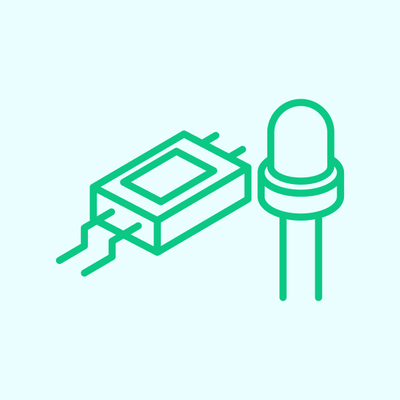






 [生态]STM32 合作伙伴计划:打造生态强纽带
[生态]STM32 合作伙伴计划:打造生态强纽带


